sql数据库如何导入excel表格数据库
SQL数据库导入Excel表格数据库的步骤包括:数据准备、使用SQL Server导出向导、数据清洗与验证。下面将详细描述如何进行这些步骤。
一、数据准备
在将SQL数据库中的数据导入Excel之前,首先需要确保数据是正确且完整的。数据准备包括以下几个步骤:
1. 数据备份
在进行任何数据迁移之前,备份是必须的。确保SQL数据库中的数据已经备份,防止在导出过程中数据丢失或损坏。
2. 数据检查
检查数据是否有异常值、缺失值或重复值。对于数据质量的检查,可以使用SQL查询语句来过滤和查找不符合预期的数据。例如:
SELECT * FROM your_table WHERE your_column IS NULL;
通过这些检查,确保导出的数据是干净的。
二、使用SQL Server导出向导
SQL Server导出向导是将SQL数据库的数据导入Excel表格的常用方法。以下步骤描述了如何使用SQL Server导出向导:
1. 启动SQL Server Management Studio (SSMS)
打开SSMS,并连接到包含您要导出数据的数据库实例。
2. 选择数据库和表
在对象资源管理器中,展开数据库,右键点击您要导出的数据库,选择“任务” -> “导出数据”。
3. 配置数据源
在导出向导中,选择数据源。默认情况下,数据源是当前连接的SQL Server实例及其数据库。
4. 选择目的地
在“选择目的地”窗口中,选择“Microsoft Excel”作为目的地类型。然后,指定导出的Excel文件的路径和文件名。
5. 选择数据
选择要导出的表和视图。在这个步骤中,可以选择多个表或视图,甚至可以编写自定义的SQL查询来选择特定的数据。
6. 配置数据映射
配置Excel文件中各列的数据映射。确保SQL中的数据类型与Excel中的数据类型匹配,以避免导出后的数据类型不一致问题。
7. 执行导出操作
点击“完成”按钮,开始导出数据。导出完成后,可以打开Excel文件查看数据是否正确导出。
三、数据清洗与验证
导出数据只是第一步,后续还需要进行数据清洗与验证,以确保数据在Excel中是正确且可用的。
1. 数据清洗
清洗数据包括删除不需要的列、重新命名列名、格式化数据等操作。例如,使用Excel的“查找和替换”功能来清理空白值或特殊字符。
2. 数据验证
验证数据包括检查数据完整性、数据一致性和数据准确性。可以通过以下几种方法进行验证:
数据完整性检查:确保所有记录都被完整导出,没有遗漏。
数据一致性检查:检查数据是否保持一致,如日期格式、数值精度等。
数据准确性检查:随机抽取若干记录,手动核对其准确性。
四、数据分析与展示
在将数据导入Excel后,可以利用Excel的各种工具进行数据分析与展示。
1. 使用Excel数据工具
Excel提供了丰富的数据分析工具,如数据透视表、图表、条件格式等。使用这些工具可以对数据进行深入分析。
2. 数据可视化
通过Excel的图表功能,将数据可视化,以便更直观地展示数据的趋势和模式。例如,可以使用柱状图、折线图、饼图等不同类型的图表。
五、常见问题与解决方法
在将SQL数据库导入Excel过程中,可能会遇到一些常见问题。以下是一些常见问题及其解决方法:
1. 数据类型不匹配
有时在导出数据时,SQL中的数据类型与Excel中的数据类型不匹配,导致数据导出失败或数据错误。解决方法是确保在导出向导中正确配置数据类型映射。
2. 数据量过大
当SQL数据库中的数据量非常大时,导出到Excel可能会导致Excel文件过大,甚至无法打开。解决方法是分批导出数据,或者使用Excel的外部数据连接功能。
3. 特殊字符处理
SQL数据库中的某些特殊字符可能会在Excel中显示不正确。解决方法是使用SQL查询时对特殊字符进行处理,如使用REPLACE函数替换特殊字符。
SELECT REPLACE(your_column, 'special_character', 'replacement') AS your_column FROM your_table;
4. 数据权限问题
在导出数据时,可能会遇到权限问题,导致无法访问某些表或视图。解决方法是确保有足够的数据库访问权限,并在导出前进行必要的权限设置。
六、使用项目团队管理系统
在团队协作中,数据的导出和导入往往是一个团队的工作。如果团队需要一个项目管理系统来协作,可以考虑使用以下两个系统:
1. 研发项目管理系统PingCode
PingCode是一个专为研发团队设计的项目管理系统,支持需求管理、缺陷管理、测试管理等功能,帮助团队高效协作。
2. 通用项目协作软件Worktile
Worktile是一款通用的项目协作软件,适用于各种类型的团队,支持任务管理、项目进度跟踪、文件共享等功能,提升团队工作效率。
通过以上步骤和注意事项,您可以顺利地将SQL数据库中的数据导入Excel表格,并进行进一步的数据分析与展示。希望这些指导能够帮助您更好地完成数据迁移任务。
相关问答FAQs:
1. 如何将Excel表格导入SQL数据库?
问题: 我想把Excel表格中的数据导入到SQL数据库中,该怎么操作?
回答: 导入Excel表格到SQL数据库可以通过以下步骤实现:
首先,将Excel表格另存为CSV格式。
然后,在SQL数据库中创建一个新的表,用于存储导入的数据。
接下来,使用SQL导入命令(如LOAD DATA INFILE)将CSV文件中的数据导入到新创建的表中。
最后,验证数据是否成功导入到SQL数据库中。
2. SQL数据库如何导入包含多个工作表的Excel文件?
问题: 我有一个包含多个工作表的Excel文件,我想将其中的数据导入到SQL数据库中,该怎么做?
回答: 若要导入包含多个工作表的Excel文件到SQL数据库,可以按照以下步骤进行操作:
首先,将Excel文件另存为CSV格式。
然后,在SQL数据库中创建多个表,每个表对应Excel文件中的一个工作表。
接下来,使用SQL导入命令(如LOAD DATA INFILE)将CSV文件中的数据分别导入到对应的表中。
最后,验证每个工作表的数据是否成功导入到SQL数据库中。
3. 如何在SQL数据库中创建与Excel表格相匹配的表格结构?
问题: 我想在SQL数据库中创建一个与Excel表格相匹配的表格结构,以便将数据导入到数据库中,应该如何操作?
回答: 若要在SQL数据库中创建与Excel表格相匹配的表格结构,可以按照以下步骤进行操作:
首先,打开Excel表格,查看其中的列名和数据类型。
然后,在SQL数据库中创建一个新的表,使用与Excel表格相同的列名和对应的数据类型。
接下来,根据需要添加主键、外键或其他约束。
最后,将Excel表格中的数据导入到新创建的表中。
原创文章,作者:Edit2,如若转载,请注明出处:https://docs.pingcode.com/baike/1999150